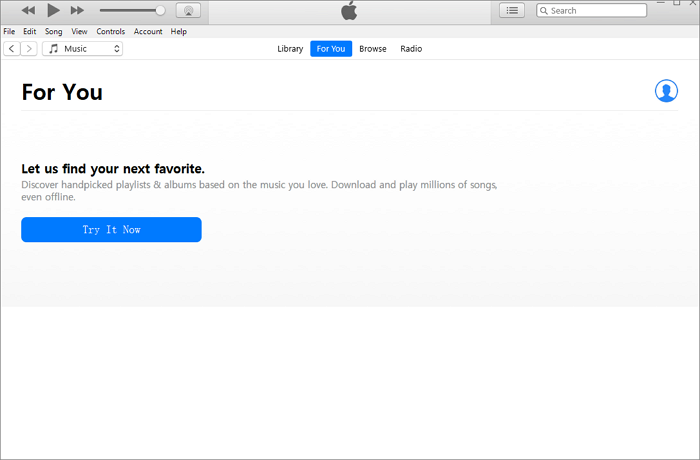-
![]()
Tioka
Tioka、社内一番の電子機器マニアです。小さい頃から、パソコン、携帯電話、ゲーム機、デジカメなどに非常に興味を持ち、新しいモデルが発売されたらすぐ手に入れたいタイプです。2017年からEaseUS Softwareに加入し、大興味をもって日本のユーザーにITに関するナレッジを紹介しています。現在、データ復元、データバックアップ、ディスククローン、パーティション・ディスクの管理、または、PC引越しなどの分野に取り組んでいます。日本の皆様がよくある問題を収集し、様々なパソコンエラーの対処法、データ復元の方法、SSD換装の方法やディスクの最適化方法などについて、数多くの記事を書きました。現時点(2019年8月21日)まで、彼が書いた記事の閲覧数はなんと550万回に突破!つまり、日本のユーザーは、合計5,500,000回彼の記事を読んで問題を解決しました。仕事や記事作成以外、彼は大部分の時間をタブレット・スマホを弄ること、ゲーミングなどに使っている男の子です。…詳しくは... -
![]()
Yiko
Yicoは、広大出身のパソコン知識愛好家で、パソコンに非常に精通しています。大学時代から定期的に女性向けのオンラインIT知識勉強会に参加して、いろいろなIT知識や技術を習得しました。彼女は、2020年からEaseUSファミリーの一員になりました。現在、データ復元、データバックアップ、パーティション管理、オーディオとビデオ編集などの分野で活躍しています。 いつもユーザの立場に立って、ユーザーの問題を解決するために最適な解決策を提供します。今まで、彼女が執筆した記事の閲覧数は3000,000回を超えています。 また、彼女は撮影とビデオの編集にすごく興味を持っています。定期的にYouTubeに動画を投稿したこともあります。ちなみに、彼女は平野歩夢選手の大ファンです。平野歩夢選手みたいの自分の才能を活かし輝いている人間になりたいです。…詳しくは... -
![]()
Bower
Bowerは、日本に永久滞在の中国人で、リモートでEaseUSに記事を書いています。Bowerは、小学校の時に両親と一緒に日本に移住しました。東京の私大の情報学部を出て、現在、都内のIT系の会社で勤めています。アルバイトの筆者として、EaseUSのユーザーに有用な対策を提供して、ユーザーから評価を受けています。…詳しくは... -
![]()
kenji
地域:東京都千葉県詳しくは...
年齢:22歳
性別:男性
仕事:IT関係者… -
![]()
Harumoe
Harumoe、新卒として、2022年からEaseUSに入社しました。専門は日本語ですが、いつもパソコンなどの機器に興味を持ってきました。大学時代から今まで、ずっとコンピューターに関する知識を勉強しています。EaseUSに加入した後、より多くの専門知識を学ぶと同時にそれを生かして、言葉というツールを利用して、皆さんとコミュニケーションしたいと思っています。Harumoeは今、データ復旧、ディスク・パーティション管理、データバックアップ・クローンに関する記事の作成を担当しています。以上述べた分野で彼女は少しでも役に立ちたいです。仕事や記事作成以外に、Harumoeはアニメ漫画マニアで、ゲーム機(Switch)をいじることも大好きです。…詳しくは... -
![]()
さわこ
さわこが大学の時、専攻は日本語で、仙台に留学した経験があります。(ずんだシェイクおいしいですって)、2022年にEaseUSに入社しました。入社した理由はIT業界に興味があるそうです。今はデータ復旧、パーティション管理、データ移行などのことを猛勉強中。彼女が中学校の時からずっとリーグオブレジェンドというPCゲームをやっていて、スマホよりPCが好きだそうです。…詳しくは... -
![]()
NANAちゃん
NANAちゃんは小さいごろから、アニメや日本文化に大変興味を持っております。ですから、大学の専門を選ぶ時、迷わず、日本語を選びました。IT業界に興味があって、ITについて自分で勉強したことがあるので、2022年にEaseUSに入社しました。今NANAちゃんはデータ復元、データバックアップ、パーティション管理、オーディオとビデオ編集などの分野で活躍しています。NANAちゃんはいろいろな興味があり、新しい知識を学ぶことが好きです。2022年以前、NANAちゃんは声優の仕事をしたことがあります。ちなみに、自分で時々アニメ関係の動画を編集、投稿をしました。…詳しくは... -
![]()
WuYanG
四川省出身の舞阳は、大学で4年間日本語を勉強している。 中学生の時にいい日本語の歌を発見し、それがアニメの主題歌であることがわかり、日本のアニメを見始めたのがきっかけです。 徐々に日本語への興味も生まれてきた。 Easeusに入社してからは、ディスク・パーティション管理、データ復旧、データバックアップ・クローンなどのエキスパートとして、日本語で文章を書き、より多くの人の大切なデータの管理に貢献しています。ちなみに、バイクに乗るのが大好きで、ヤマハがtop1!…詳しくは...
目次
0 利用者 |
0分で読める
Twitter(X)動画をPhoneへのダウンロードは、常に2つの方法で行われます。オンラインのTwitter(X)動画ダウンローダーを利用して、Twitter(X)からiPhoneに動画を直接保存するか、PC端末によってダウンロードした動画をiPhoneに転送するかはいずれも実行できます。後者の方はより複雑で不要だと思うかもしれませんが、場合によってはそれが唯一の解決策になりかねません。そして、予想よりもまく機能します。
オンラインでTwitter(X)動画をiPhoneダウンロードする
Twitter(X)からiPhoneに動画をを保存するWindowsまたはmacOS用のオンラインダウンローダーはたくさんありますが、iOSでもまく機能するものはほんのわずかです。ここでは、Twitter video downloaderを例にしましょう。このダウンローダーはTwitter(X)動画をコンピューターに取り込むだけでなく、iPhoneやAndroidなどのモバイルデバイスへのダウンロードも役立ちます。
ソフトウェアをインストールしたくない場合、このようなオンラインTwitter(X)動画ダウンローダーをお勧めします。
iPhoneにTwitter(X)動画をダウンロードするには:
ステップ1.Twitter(X)ウェブサイトで、ダウンロードしたい動画の画面に移動します。
ステップ2.、共有ボタンに選択して、[リンクをコピー]を選択します。
ステップ3.Twitter video downloaderに移動し、URLをアドレスボックスに貼り付けて、[Download]をクリックします。
ステップ4.必要なダウンロードオプションを選択し、その横にある[Video Download]ボタンをクリックします。

PC端末によってTwitter(X)動画をiPhoneにダウンロードする
想像できない理由によって、オンライン動画ダウンローダーが失敗した場合、心配しないでください。ほかの簡単かつ効果のある方法があります。デスクトップベースのTwitter(X)動画ダウンローダーまたはダウンローダー拡張機能を通じて、まずWebサイトからコンピューターにビデオを保存して、それから、データ転送ツールによって、iPhoneにダウンロードした動画を転送するのもいい解決策です。
iPhoneでTwitter(X)動画をダウンロードすると比較して、Twitter(X) Webサイトからコンピューターに動画を保存する方がはるかに簡単です。これは、利用できるダウンローダーが多いからです。PCによって、Twitter(X)動画をiPhoneにダウンロードするしようと、下記の手順に従ってください。
まず、Twitter(X)動画をコンピューターにダウンロードします。
オプション1.プロのビデオダウンローダーを使う
さまざまなWebサイトから動画またはオーディオファイルをダウンロードするには、PCおよびMac用のビデオダウンローダーEaseus video downloaderを一番お勧めします。Twitter(X)以外に、YouTube、Facebook、Instagram、Twitchなどのサイトもサポートしています。オンラインダウンローダーと比較して、次のような利点があります。
- より多くのウェブサイトをサポートする。
- 広告やリダイレクトに煩わされることはない。
- より安全で高速、時間を節約できる。
Easeus video downloaderをダウンロードして試してみましょう。
無料ダウンロード Windows向け
安全ダウンロード
無料ダウンロード Mac向け
安全ダウンロード
作業手順:
ステップ1.PC で EaseUS Video Downloader を起動します。出力形式(ビデオ・音声)と品質(8K・4K・1080P・HQ・MQなど)を選択します。

ステップ2.ダウンロードしたいX(旧Twitter)動画のアドレスをコピーし、「リンクをペーストする」をクリックして続行します。

ステップ3. 動画/音声がダウンロード完了するまで待ちます。後は「完成」でダウンロードしたファイルを確認できます。
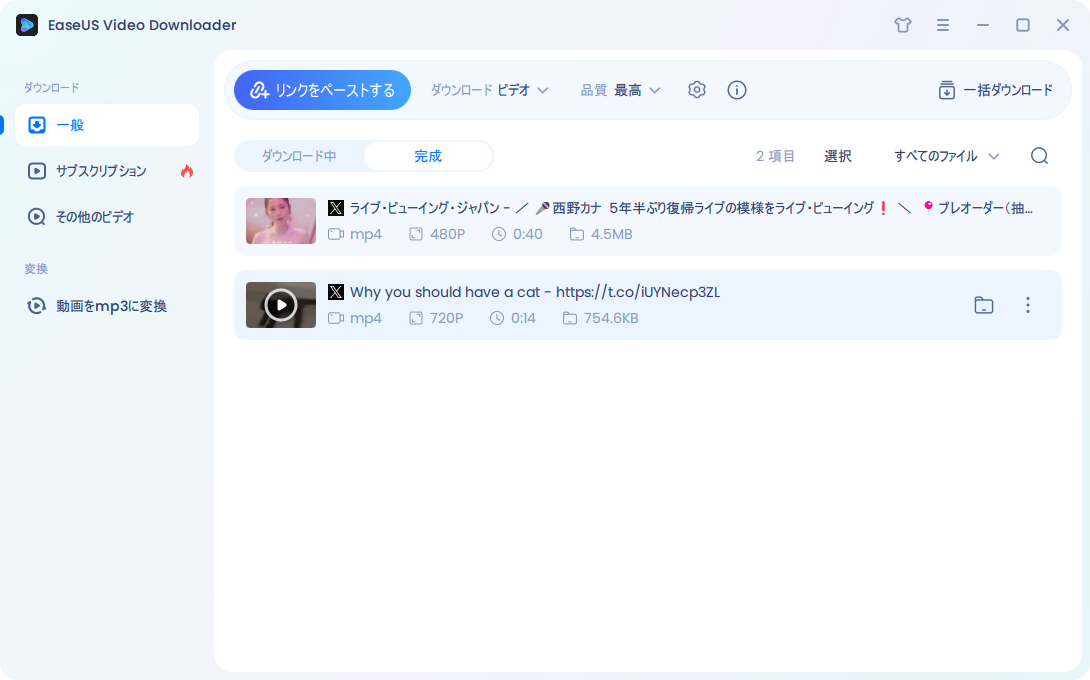
Tips:X(旧Twitter)で動画を観ながらダウンロードすることも可能です!
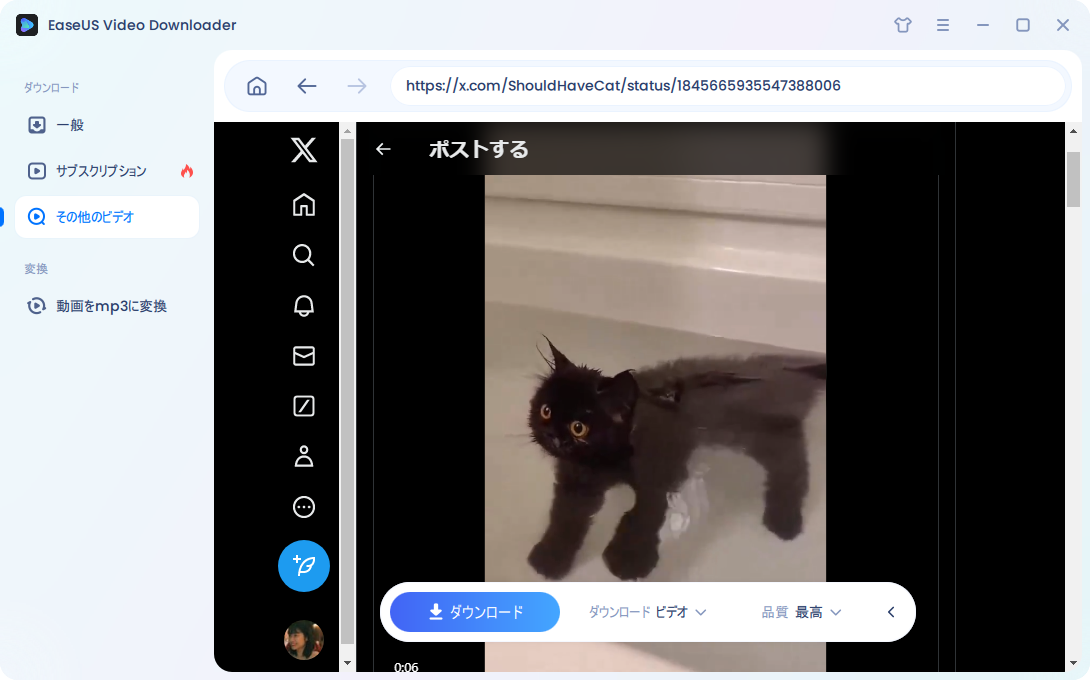
免責事項:EaseUSは、商業目的でTwitter(X)から著作権で保護されたコンテンツをダウンロードすることを推奨していません。
オプション2.ブラウザを通じて、Twitter(X)動画をダウンロード
Twitter(X)動画ダウンローダー拡張機能を利用して、Webサイトからコンピューターに動画をダウンロードすることもできます。使うブラウザによっては、適用する拡張機能が異なります。たとえば、Chromeを使っている場合は、Chromeウェブストアにアクセスして、Twitter(X)動画ダウンローダーを検索します。それから、信頼するものを選択して、ブラウザを通じてダウンロードします。
それから、動画をPCにダウンロードした後、それをiPhoneに転送するようになります。
PCまたはMacからiPhoneにビデオを転送するには、iPhoneデータ転送ツールが必要です。iPhoneのユーザーである場合、EaseUS MobiMoverをお勧めします。このソフトは次のような機能を備えています。
- iPhoneとPC/Mac間でデータを転送する
- あるiPhoneから別のiPhoneにデータを転送する
- iPhoneをコンピューターにバックアップする
- WhatsAppチャット履歴の転送、バックアップ、および復元
EaseUS MobiMoverは、動画だけでなく、写真、音楽、着信音、電子書籍などもサポートしています。新しいiPhoneに切り替えたり、他の人とファイルを共有したりするこも役立ちます。
結論
iPhoneにTwitter(X)動画をダウンロードするには、たくさんの方法やツールがあります。安全性や信頼性から考えると、やはりデスクトップベースのダウンローダーはお勧めです。多くのオンラインダウンローダーのように他ページにリダイレクトされることはなく、ブラウザ拡張機能と比較してもより柔軟なオプションを提供しています。今すぐダウンロードして使ってみましょう。
無料ダウンロード Windows向け
安全ダウンロード
無料ダウンロード Mac向け
安全ダウンロード